Windows 10'da ses sorunu yaşamadığınızda, sorunu gidermek için ses sürücüsünü yeniden yüklemek isteyebilirsiniz. Aşağıda adım adım Windows 10'da ses sürücüsünü nasıl yeniden yükleyeceğinizi göstereceğim. Herhangi bir bilgisayar beceriniz olmasa bile ses sürücüsünü kolayca yeniden yükleyebilirsiniz.
Öncelikle, ses sürücüsünü Aygıt Yöneticisi'nden kaldırmanız gerekir. Sürücüyü kaldırdıktan sonra, Windows'un ses sürücüsünü yeniden yüklemesine izin vermek için bilgisayarınızı yeniden başlatmanız yeterlidir.
Ses sürücüsü nasıl yeniden yüklenir?
Seçenek 1 – Manuel olarakSürücülerinizi bu şekilde güncellemek için bazı bilgisayar becerilerine ve sabra ihtiyacınız olacak çünkü çevrimiçi olarak tam olarak doğru sürücüyü bulmanız, indirmeniz ve adım adım yüklemeniz gerekiyor.
Seçenek 2 – Otomatik (Önerilen)
Bu en hızlı ve en kolay seçenektir. Her şey sadece birkaç fare tıklamasıyla yapılır - bilgisayar konusunda yeniyseniz bile çok kolay.
1. Manuel olarak
- Klavyenizde, tuşuna basın Kazan+R (Windows logo tuşu ve R tuşu) aynı anda Çalıştır kutusunu çağırmak için.
- Tip devmgmt.msc ben Çalıştır kutusunda ve Aygıt Yöneticisi'ni açmak için Tamam'a tıklayın.

- Kategoriyi genişlet Ses, video ve oyun kontrolörleri .

- Kaldırma onayla iletişim kutusunda, Bu aygıtın sürücü yazılımını silin seçeneğini tıklayın, ardından Kaldır .

Seçenek Bu aygıtın sürücü yazılımını silin Sürücü paketini Sürücü Mağazasından silmenizi sağlar (Daha fazla bilgi için Sürücü Mağazası Microsoft'ta. Ekranda bu seçeneği görmüyorsanız Onay iletişim kutusunu kaldır kutusunda, sürücü paketi kaldırılmış olabilir. Bu durumda, sadece tıklayın Kaldır sürücüyü kaldırmak için.
- Driver Easy'yi çalıştırın ve tıklayın Şimdi Tara . Driver Easy daha sonra bilgisayarınızı tarar ve sorunlu sürücüleri algılar.

- Tıkla aşağı ok işaretli bir ses sürücüsünün yanındaki düğmeyi seçin ve Sürücüyü kaldır (bu, Profesyonel sürüm ).PC sürücülerinizi her zaman güncel tutmak için tüm sürücülerinizi tek bir tıklamayla güncelleyebilirsiniz.
 Driver Easy'nin Pro sürümü tam teknik destek ile birlikte gelir.
Driver Easy'nin Pro sürümü tam teknik destek ile birlikte gelir. - Ses
- sürücüler
- Windows 10
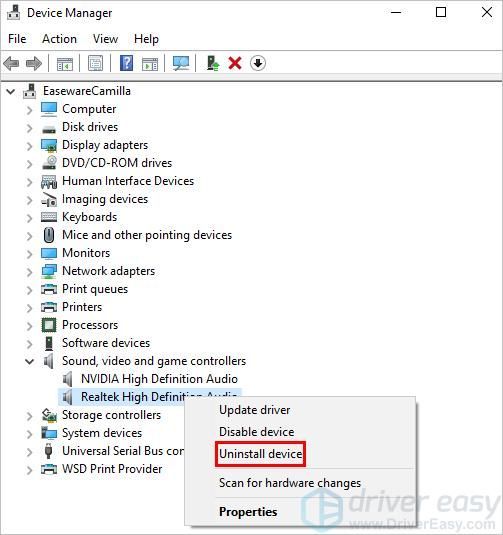
2. Otomatik (Önerilen)
Yukarıdaki adımlar, ses yok sorunlarınızı çözmenize yardımcı olabilir, ancak çözülmezse, otomatik olarak yeni bir ses sürücüsü yükleyebilirsiniz. Sürücü Kolay .
Driver Easy, sisteminizi otomatik olarak tanıyacak ve bunun için doğru sürücüleri bulacaktır. Bilgisayarınızın tam olarak hangi sistemi çalıştırdığını bilmenize gerek yok, yanlış sürücüyü indirip kurma riskini almanıza gerek yok ve kurulum sırasında hata yapma konusunda endişelenmenize gerek yok.
Driver Easy'nin ÜCRETSİZ veya Pro sürümüyle sürücülerinizi otomatik olarak güncelleyebilirsiniz. Ancak Pro sürümü ile sadece 2 tıklama yeterlidir (ve tam destek ve bir 30-gün para iade garantisi ):
Yardıma ihtiyacınız varsa, lütfen iletişime geçin Driver Easy'nin destek ekibi de support@drivereasy.com .
Umarım, yukarıdaki adımlarla Windows 10'da ses sürücüsünü yeniden yükleyebilirsiniz. Herhangi bir sorunuz varsa, yorumlarınızı aşağıya bırakmaktan çekinmeyin. Herhangi bir fikir veya öneri duymayı çok isterim.











